改了宽带密码后不能联网了(一分钟教你看懂所有宽带故障赶紧收藏,以备不时之需)
Posted
篇首语:男儿欲遂平生志,五经勤向窗前读。本文由小常识网(cha138.com)小编为大家整理,主要介绍了改了宽带密码后不能联网了(一分钟教你看懂所有宽带故障赶紧收藏,以备不时之需)相关的知识,希望对你有一定的参考价值。
改了宽带密码后不能联网了(一分钟教你看懂所有宽带故障赶紧收藏,以备不时之需)
今天给大家带来家庭宽带常见的网络故障场景,和具体解决方案!
1、宽带无法上网(有线)
是否在宽带开关限制时段内:现在多数和运营商均开通了“宽带开关”服务!如果你在手机上设置了宽带开关,就会导致宽带无法使用!

看一下电脑右下角有没有显示感叹号或者是红叉!(本地连接查看路径:网络属性-更改适配器设置-本地连接)
(1)如果本地连接显示的正常,但是却无法使用网络,一般重启光猫(MD),过3~5分钟先开光猫(MD)再重启电脑连接上网!多数情况可以恢复!
(2)本地连接显示红叉X:这种情况下,多数为网线没有插好或者网线断裂导致的导致的!可以将接入电脑(主机)的网线重新拔插,待本地连接没有红X后再连接上网。如果重插后仍有红X,有可能是网卡或本地连接被禁用了,启用网卡或木地连接后即可使用!查看方式:网络属性更改适配器设置本地连接 右键查看,若是禁用建议用户启用!
(3)本地连接感叹号:大部分情况是由于电脑 ip 地址未设置成自动获取导致。
(WIN7系统自动获取IP地址方法:网络属性-选择“更改适配器设置”-“右键点击”本地连接选择“属性”-选择“Internet 协议版本4”-击“属性”--选择“自动获得 IP地址”)
无本地连接:若您的电脑右下角没有本地连接标识,大部分情况是由于电脑的网卡驱动丢失,建议您重装网卡驱动或咨询您的电脑售后。(查看方式:网络属性更改适配器设置-本地连接)
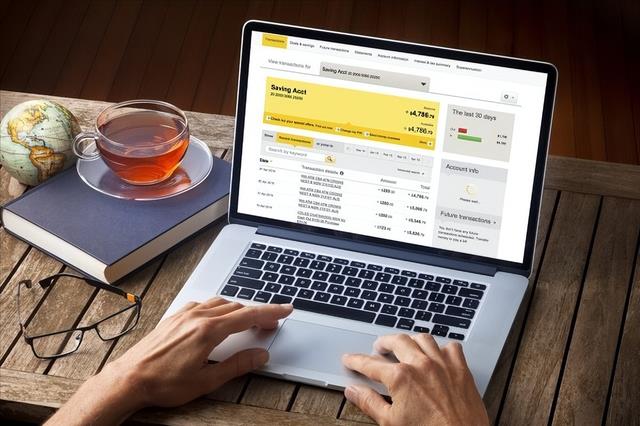
2、宽度上网质量问题(网速慢、频繁掉线)
确认是否单个应用问题?
单个应用:如果您只是打开某一个应用(网页)慢/掉线建议可以更换测览器打开,如果仍不能打开,则可能为该网页本身的问题。
多个应用:拨打对应的运营商客服,检查、处理一下后台数据后,重启一下光猫、路由器,多数可以自动恢复!

3、宽带上网质量问题 (打不开网页)
同样需要区分是,单个网页打不开还是多个网页打不开!单个网页打不开的解决方案同上!多个网页打不开(有线电脑):判断微信或者 QQ 是否可以登录!
如果您QQ(微信)能正常登陆使用,说明宽带网络是通的,如果所有网页打不开,需要你在电脑上重新设置 DNS 服务器地址! DNS 设置方式网络属性-更改适配器设置-本地连接属性-Internet协议版本4-使用下面的 DNS服务器地址。 DNS 设置方式网络属性更改适配器设置-本地连接属性-Internet协议版本4-使用下面的DNS服务器地址。
(首选DNS 服务器:网络属性-更改适配器设置-本地连接-属性-Internet 协议版本 4-使用下面的 DNS 服务器地址。)
首选 DNS 服务器:61.128.192.68
备用 DNS 服务器:61.128.128.68
如果微信/QQ也无法使用,就需要拨打运营商客服远程处理后重启设备了!

WiFi 无法使用
判断 WiFi 是否可以连接?连接后知否有感叹号!
如果搜不到 WiFI 信号:则检查路由器的线路连接是否正常!并判断路由器上方是否有红灯!一般可以把路由器的电源拔插一下,重新接入可恢复!
可以收到 WiFi 信号,但是 WiFi图标显示感叹号!
1、网线连接问题(检查线路)
2、运营商网络故障问题(拨打运营商客服热线报修)
3、路由器配置问题,如不小心点击了路由器复位键! 或者因特殊原因(如停电),导致路由器自动恢复了出厂设置!需要重新配置路由器设置!(登陆路由器的内部设置网站,将运营商提供的拨号账号和密码,重新配置到路由器即可)

以上就是针对家庭宽带的分析和处理方案!觉得有用的小伙伴记得赶紧收藏,以备不时之需哟!
相关参考
无线路由器一般几个灯亮(宽带突然上不了网怎么办,教你看路由器指示灯判断故障)
家里的宽带偶尔会遇到突然上不了网的情况,或是今天还能上网第二天一早起来就上不了。那么,上不了网具体是什么问题呢,是电脑问题?还是内部线路的问题?或者是方正宽带外部线路问题?今天我来教你通过路由器指示灯...
开车多年有些按键甚至不知道是干嘛用的,使用的时候总是乱按一通。今天,我们就来详细了解一番车内那些按键的功能。按键分区布置按键图解:方向盘周围按键图解:座椅按键图解:车门上按键图解:中控台空调系统和舒适...
怎么安装wifi无线上网(简单3步教你怎么设置家庭wifi路由器)
安装完宽带并连接好路由器之后,我们要做的便是设置路由器,大致分为3步,一是登录管理网址,二是选择上网方式,三是设置无线网络名称和密码。第一步:登录管理地址将路由器的电源网线都连接好,然后在浏览器地址栏...
指纹密码锁安装(科普丨德施曼带你看懂安装指纹密码锁的六大理由)
我们是否有必要安装指纹密码锁呢?关于这个问题,今天从以下几个维度进行分析,这样就可以清晰的了解自己到底是否需要一把指纹密码锁了。01.家里人多吗?回家的时间一致么家里人多的话,配钥匙的数量一定不会少,那么...
怎么知道是光纤还是宽带(搬家了宽带怎么迁过去?手把手教你这4个步骤,不怕新家没网)
...问,搬家wifi应该怎么迁移?趁此机会,小丰跟大家聊聊宽带迁移的那些事!一、同城搬家同城搬家一般距离较短,wifi迁移要相对简单很多,具体步骤如下:1.确定搬家时间同城搬家一般耗时比较短,而且搬家时路由器也要一并...
说到宽带,基本上每个家庭都不能离开它,无论是教育、娱乐、通信、交通还是商场等等,因为现在市面上的手机流量无法满足各行业上网所需,所以宽带肯定是首选。如今,各种宽带都有许多品牌。移动、联通、电信、长城等...
普天六类非屏蔽网线(宽带连接错误的处理办法623、678、645、720、721、718、734、769)
宽带连接错误的处理办法691、623、678、645、720、721、718、734、769、619、676、815(留着)宽带连接错误691(由于域上的用户名或密码无效而拒绝访问)/错误635(未知错误)的处理流程如下: (1)用户名密码填写错误 (2)如果用户...
无线路由器设置向导怎么设置(还不会安装调试路由器?其实很简单,手把手教你,3分钟就能搞定)
大家好,我是鲁西南坤哥。随着科技的发展,现在的宽带业务已经进入了千家万户,基本上每家都安装了宽带业务。安装了宽带业务之后呢,路由器也就成为了相配套的数码设备,我们的手机、平板电脑可以通过连接路由器的WiF...
1、环锭纺环锭纺纱是现时市场上用量最多,最通用的纺纱方法。 环锭纺纱指条子或粗纱经牵伸后的纤维条通过环锭钢丝圈旋转引入,筒管卷绕速度比钢丝圈快,棉纱被加捻制成细纱,广泛应用于各种短纤维的纺纱工程。如...
怎样才能连接加密wifi(宽带路由器设置广域网连接账号和密码,家里装WIFI,小朋友也学会)
...头条的小伙伴们大家好,我是你们的好朋友IT咨询顾问。宽带路由器是近几年来新兴的一种网络产品,它伴随着宽带的普及应运而生,80后的小伙伴们都不会陌生。宽带路由器在一个紧凑的箱子中集成了路由器、防火墙、带宽控...